如何避免在WPS中出现连续两页内容相同的问题?
在WPS或其他办公软件的使用过程中,用户可能会遇到页码重复显示的问题,这不仅影响文档的美观,也可能对文档内容的逻辑顺序造成混淆,解决这一问题需从根源着手,了解导致问题的原因,并采取相应的解决措施,以下将详细探讨WPS中页码显示相同的问题,并提供解决方案及相关问题的解答。
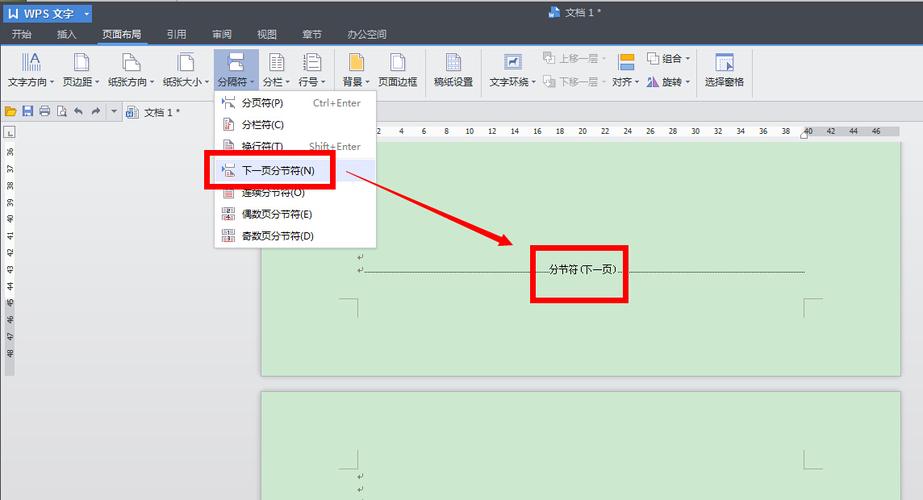 (图片来源网络,侵删)
(图片来源网络,侵删)原因分析
1、分节符使用不当
插入位置错误:在不应插入分节符的位置错误地添加了分节符,导致页码无法正确续接。
分节设置不当:分节后,未正确设置页码接续,使得每个新节开始的页码都默认从1开始计算。
理解不足:部分用户对于分节符的功能和使用方法理解不足,误用分节符导致页码混乱。
 (图片来源网络,侵删)
(图片来源网络,侵删)2、页码插入方式不当
操作失误:在插入或编辑页码时,操作不当可能导致全文档页码一致。
缺乏连贯性:在处理多节文档时,未能确保页码的连贯性,导致断层现象。
3、视图模式影响
草稿视图下操作:在草稿视图下删除或修改分节符时,可能因视图模式的特性导致操作不精确。
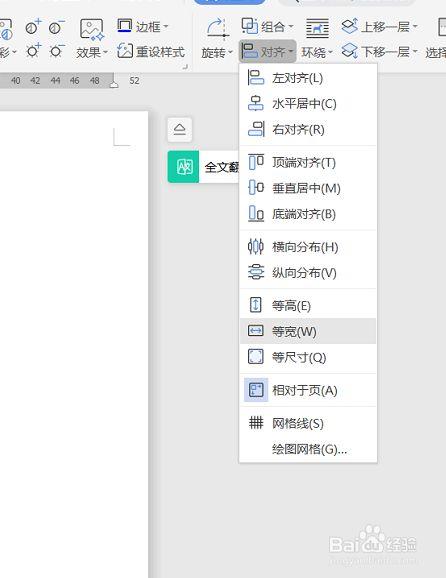 (图片来源网络,侵删)
(图片来源网络,侵删)界面误导:WPS的界面设计可能使用户在不适当的位置进行操作,尤其是在涉及页眉页脚的设置时。
4、软件功能限制
更新同步问题:软件在处理复杂文档时,页码更新可能不会实时同步反映。
兼容性问题:在不同版本的WPS中,某些功能可能存在兼容性差异,影响使用体验。
5、用户经验不足
操作熟练度:不熟悉WPS高级功能的用户可能难以准确操作页码及分节符设置。
知识匮乏:缺少关于文档编辑的基础知识,如域代码使用等,限制了问题解决的效率和质量。
解决方案
1、正确使用分节符
位置选择:仅在需要新章节开始的位置插入分节符,避免不必要的使用。
续前节设置:在分节符后,确保页码设置为“续前节”,以保持页码的连续性。
2、调整页码插入方式
逐步检查:定期检查文档中的页码是否按预期显示,特别是在编辑大量文档时。
利用域代码:通过插入域代码来精确控制页码显示,尤其是在需要特殊页码格式时。
3、优化视图操作
使用正确的视图模式:尽量在正确的视图模式下进行操作,例如在“打印布局”视图下调整页眉页脚。
细节调整:仔细检查每个分节符的位置和作用,确保每次修改都是精确和必要的。
4、提高软件使用技巧
学习高级功能:通过WPS教程、帮助文档或在线课程学习更多高级功能,如域代码的使用。
尝试不同版本:如果可能,尝试使用不同版本的WPS,找到最适合自己需求的版本。
5、增加实践经验
实际操作练习:通过创建测试文档来练习页码和分节符的使用,增强操作熟练度。
参与社区讨论:加入相关论坛或社群,与其他用户交流经验,共同解决问题。
相关问题与解答
WPS如何实现不同的页眉页脚设置?
为实现不同的页眉页脚设置,用户可以在需要改变页眉页脚的页面前插入“下一页分节符”,这样,新的一节就可以独立设置页眉页脚,不同于前一节。
如何在WPS中删除错误的分节符?
在“视图”选项中切换到“草稿”模式,找到错误插入的分节符,直接选中后按“Delete”键删除即可。
归纳而言,WPS中相同页码显示的问题通常由分节符使用不当或页码插入方式错误引起,解决这一问题需要用户正确理解和运用分节符,同时掌握页码设置的多种方法,通过以上分析和提供的解决方案,用户可有效避免和修复页码显示问题,提升文档编辑效率和质量。
